石墨文档冻结表格首行的教程
2023-07-26 15:26:06作者:极光下载站
作为一款可以支持多人实时协同的办公软件,石墨文档吸引了大量用户前来使用,在石墨文档软件中用户可以用来编辑文档、表格或是幻灯片等不同类型的文件,并且还可以多人多端对文档表格内容进行编辑和评论,有效提升了用户的编辑权利,因此石墨文档受到了不少用户的喜欢,当用户在石墨文档中编辑表格文件时,为了更好的查看数据信息,用户一般都会将表格首行冻结起来查看,但是有用户不知道怎么来设置,其实这个问题用户在菜单栏中找到冻结功能即可解决问题,那么下面就和小编一起来看看石墨文档冻结表格首行的方法教程吧,希望小编的教程能够帮助到大家。
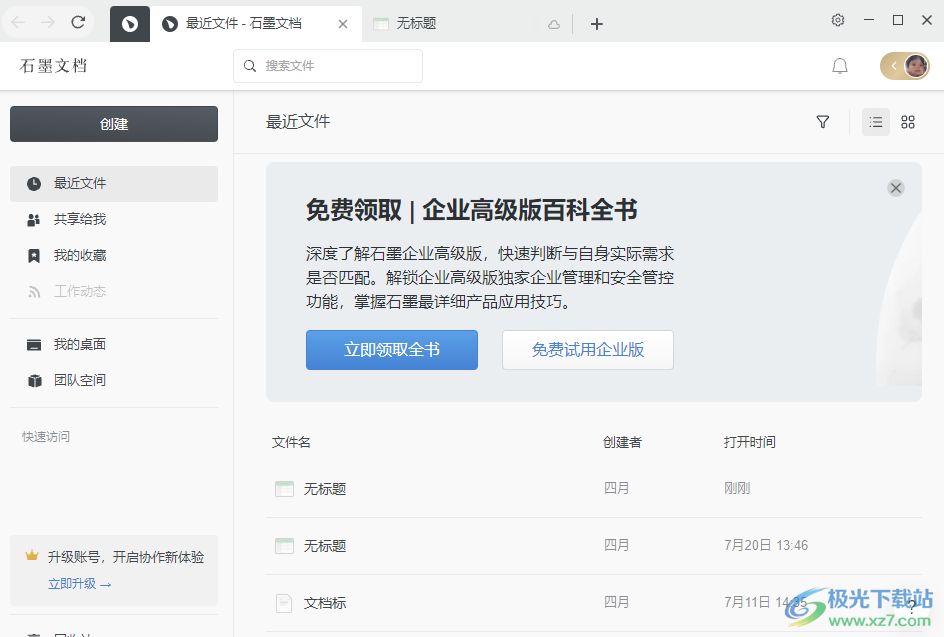
方法步骤
1.用户在电脑桌面上打开石墨文档软件,并来到主页的最近文件板块中点击需要设置的表格
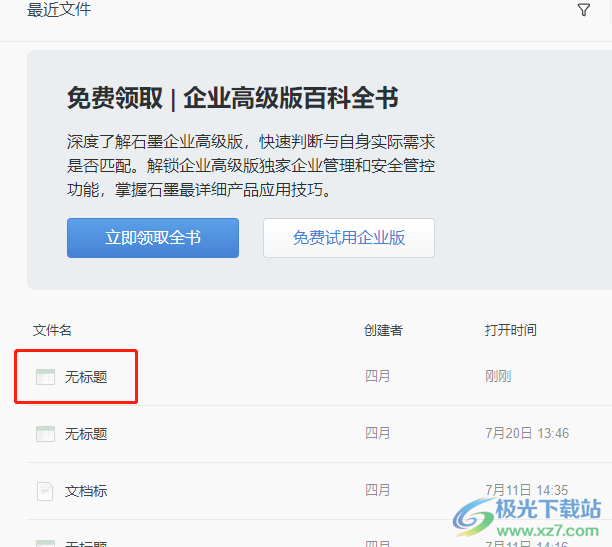
2.接着进入到表格的编辑页面上,用户需要选中表格的第一行来进行编辑
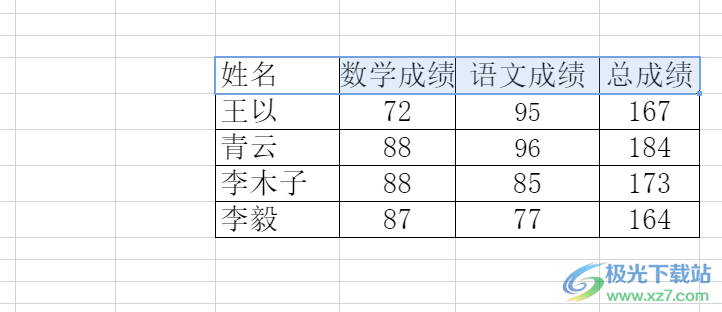
3.在页面上方的菜单栏中,用户点击右上角处的更多选项,将会展示出其它的功能选项
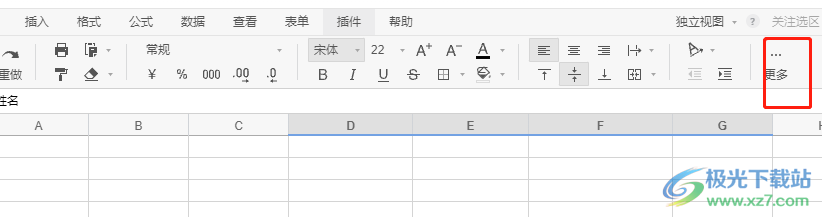
4.在展示出来的功能选项中,用户点击冻结选项,将会显示出下拉选项卡,用户选择首位的冻结至当前行选项即可
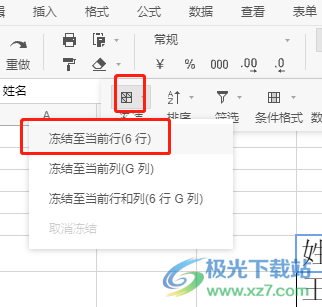
5.此时的编辑页面上,就会看到表格首行下方出现的黑色加粗横线,即代表冻结成功
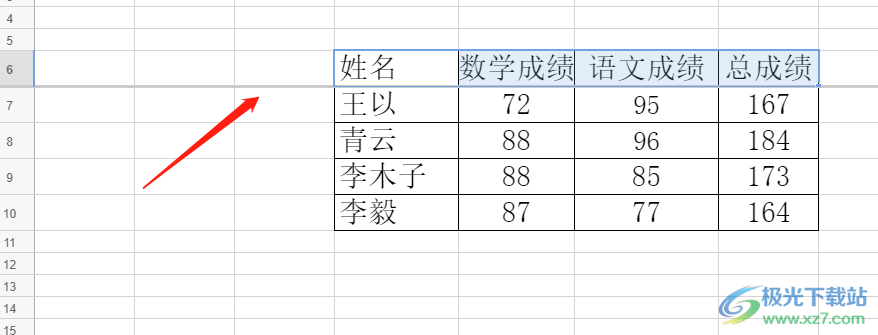
6.最后用户不管怎么下划表格,表格的首行都是固定不动的
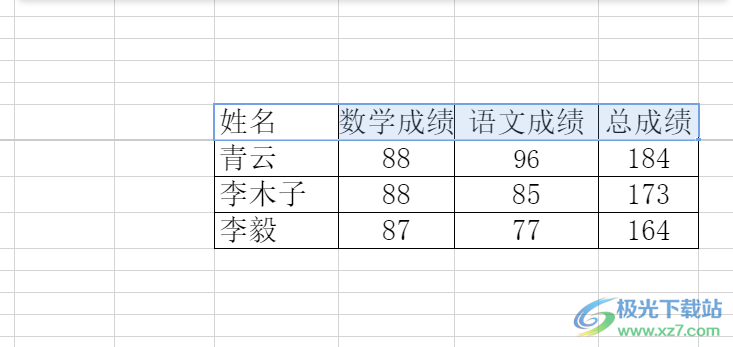
以上就是小编对用户提出问题整理出来的方法步骤,用户从中知道了大致的操作过程为点击表格文件——选中表格首行——更多——冻结——冻结至当前行这几步,方法是很简单的,因此有着同样想法的用户可以跟着小编的教程操作试试看。
